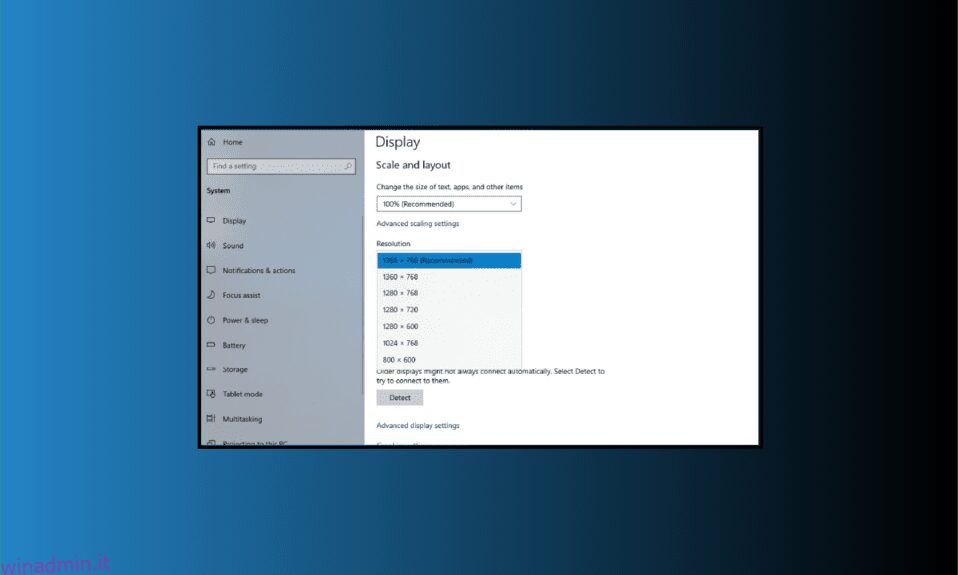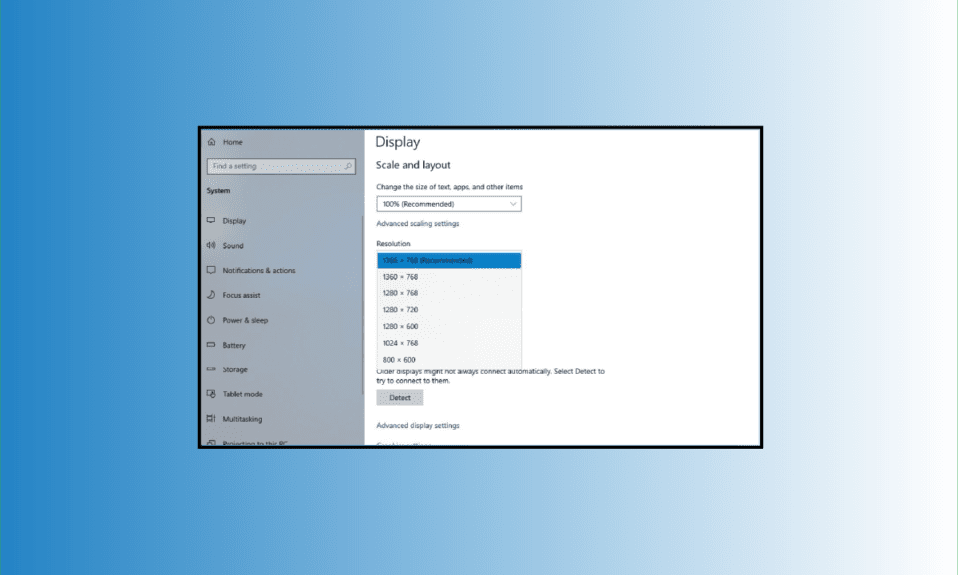
DPI si riferisce a punti per pollice. DPI viene utilizzato per misurare la risoluzione di un’immagine sia per la stampa che per lo schermo. Il DPI, come suggerisce il nome, calcola quanti punti si adattano a un pollice lineare. Di conseguenza, un’immagine può visualizzare più informazioni quanto più alto è il DPI. Pertanto, per migliorare l’aspetto dell’immagine, ciò che puoi fare è modificare il DPI dell’immagine in Windows. Per questo, in primo luogo, dovresti controllare il DPI dell’immagine in Windows 10 e ottenere il DPI dell’immagine per assicurarti che l’immagine debba essere modificata o meno. Questo articolo ti aiuterà a capirlo in dettaglio più avanti in questo articolo.
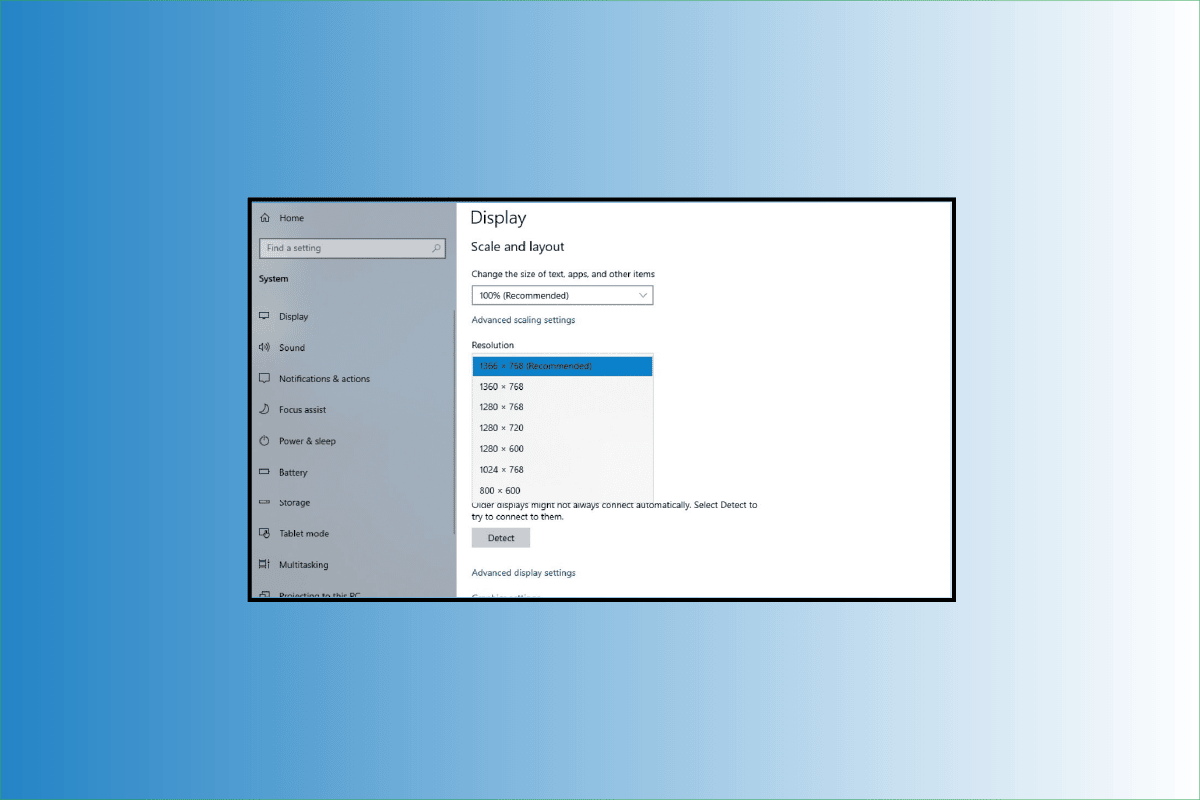
Sommario:
Come modificare il DPI dell’immagine in Windows
Il DPI di un’immagine può essere modificato utilizzando una varietà di strumenti e software, nessuno dei quali è integrato in Windows 10. Pertanto, l’unica opzione rimasta è utilizzare software di terze parti come Photoshop e GIMP. Scoprirai come controllare e modificare il DPI dell’immagine in Windows più avanti in questo articolo. Continua a leggere per saperne di più in dettaglio.
Cos’è DPI nell’immagine?
Il termine DPI si riferisce alla quantità di punti stampati che compongono un pollice di un’immagine stampata.
Come viene calcolato il DPI?
DPI, o punti per pollice, è una frase usata frequentemente quando ci si riferisce alle immagini digitali. Dividendo il numero totale di punti per il numero totale di pollici nell’immagine o moltiplicando il numero totale di punti per il numero totale di pollici di altezza, viene determinato il DPI di un’immagine digitale.
DPI e PPI sono uguali?
No, i due nomi non hanno lo stesso significato e differiscono in molti modi importanti.
- Il termine DPI si riferisce alla quantità di punti stampati che compongono un pollice di un’immagine stampata.
-
PPI è per pixel per pollice, che descrive quanti pixel compongono un pollice di un’immagine sullo schermo di un computer.
Come controllare il DPI dell’immagine in Windows 10?
Per determinare il DPU di un’immagine, utilizza il programma Paint in Windows 10. Nell’app Paint, puoi verificare gli attributi di un’immagine, incluso il DPI. Inoltre, puoi utilizzare applicazioni come GIMP e IrfanView per ottenere DPI dell’immagine.
1. Digita MS Paint nella barra di ricerca di Windows e fai clic su Apri.
2. Fare clic su File > Apri per aprire l’immagine desiderata di cui si desidera verificare subito il valore DPI.
3. Quindi, seleziona File dal menu.
4. Successivamente, fare clic su Proprietà immagine.
5. Cerca il campo Risoluzione e verifica lì i DPI correnti dell’immagine importata.
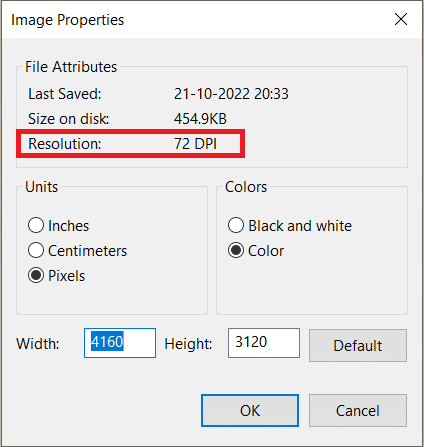
Come modificare DPI dell’immagine in Windows?
Scopriamo i vari metodi per modificare DPI per qualsiasi immagine sul tuo PC o laptop Windows.
Photoshop è un software di modifica delle immagini con la società madre come Adobe. Per una varietà di tipi di file di immagini e video, è il programma software più utilizzato per la modifica e il ritocco di immagini fotografiche. È possibile modificare sia singole fotografie che enormi raccolte di foto utilizzando le straordinarie funzionalità di Photoshop.
1. Cerca Adobe Photoshop nella barra di ricerca di Windows e premi il tasto Invio sulla tastiera per aprirlo.
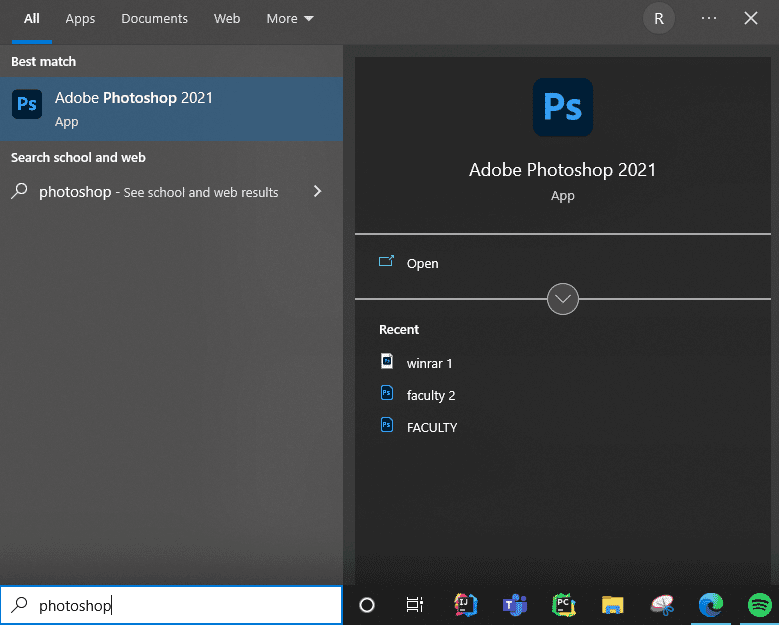
2. Fare clic su File > Apri. Quindi, seleziona l’immagine desiderata dalla cartella dei file
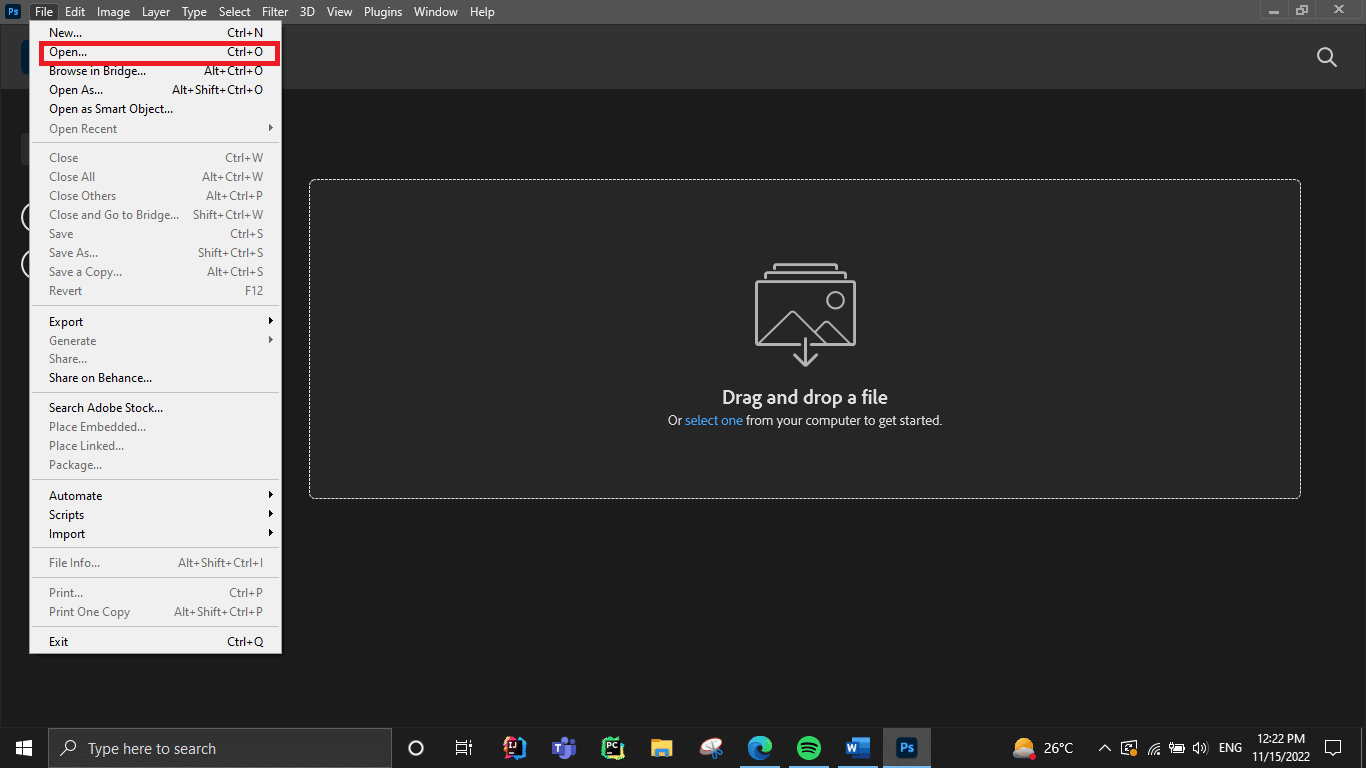
3. Dalla barra dei menu in alto, fare clic su Immagine.
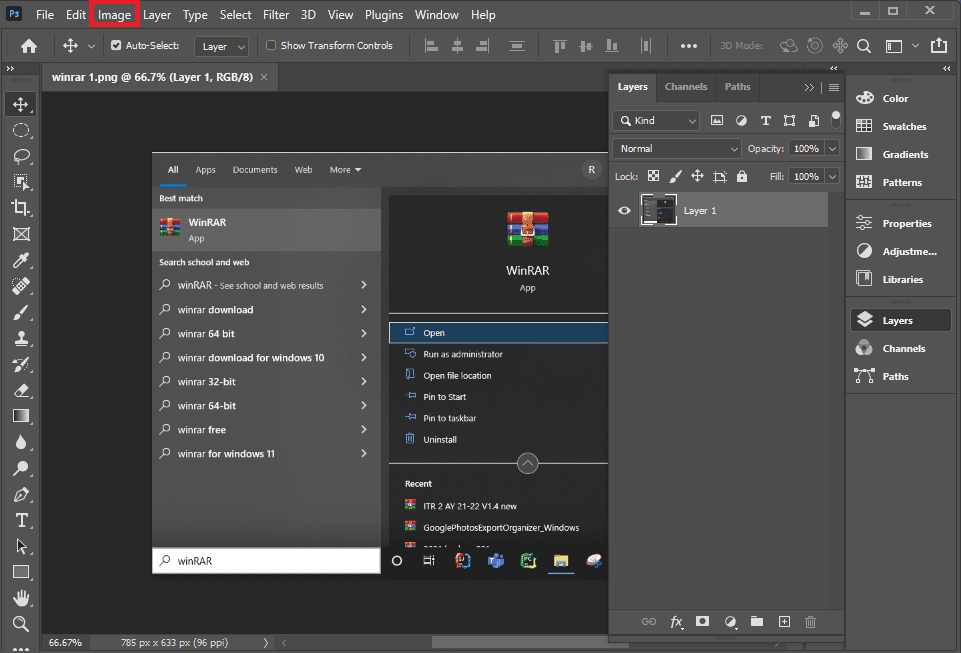
4. Selezionare Dimensione immagine… dal menu a discesa
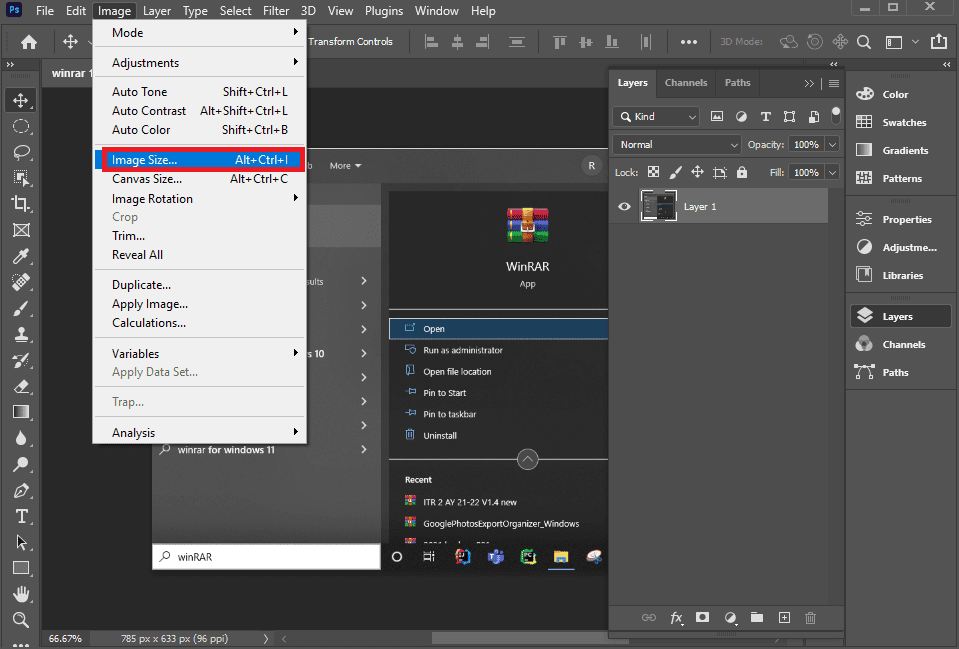
5. Deseleziona l’opzione Ricampiona
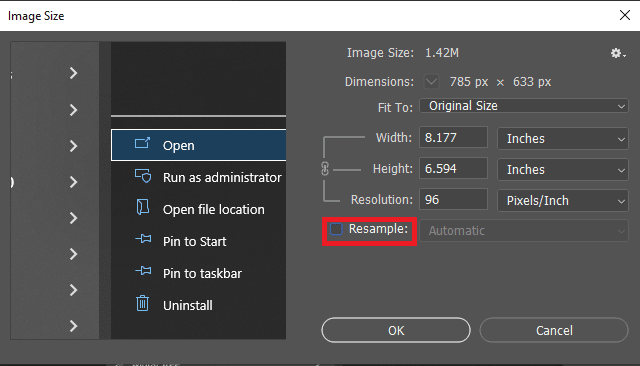
6. Immettere la risoluzione desiderata nel campo Risoluzione per apportare modifiche in DPI.
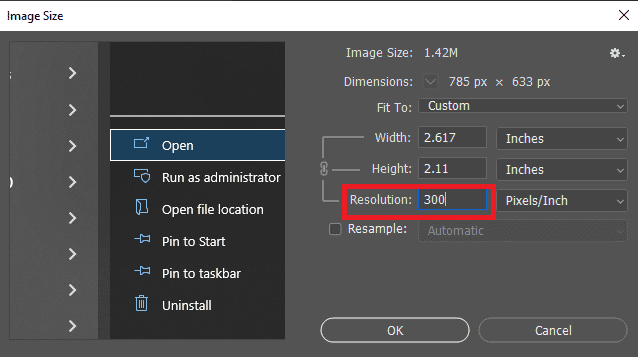
7. Fare clic su OK.
Come si può modificare il DPI dell’immagine in GIMP?
GIMP è un editor di immagini multipiattaforma che può essere utilizzato con Windows, macOS, GNU/Linux e altro. Poiché si tratta di un software open source, sei libero di modificarlo e condividere le tue modifiche. Ti consente di creare nuova grafica, GIF animate, cancellare sfondi di immagini, ritagliare, capovolgere, ruotare e modificare le dimensioni dell’immagine. È possibile utilizzare questo metodo per modificare facilmente i DPI dell’immagine in Windows.
1. Avvia GIMP dopo averlo scaricato e installato sul tuo computer.
2. Fare clic su File > Apri per aprire l’immagine desiderata su cui si desidera lavorare.
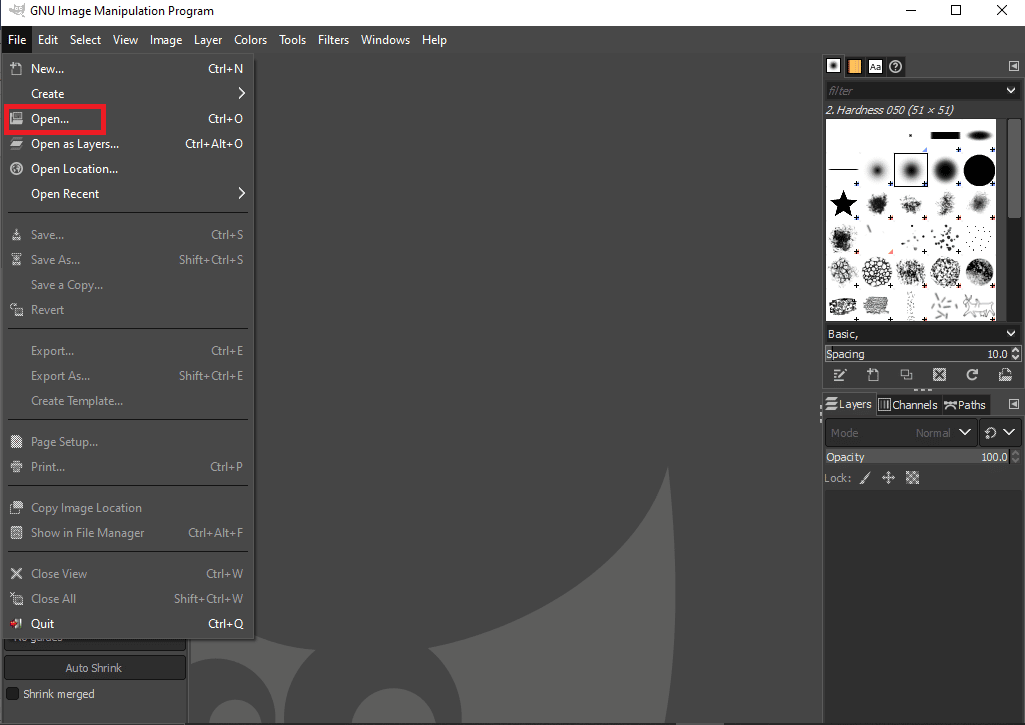
3. Fare clic su Immagine dalla barra in alto.
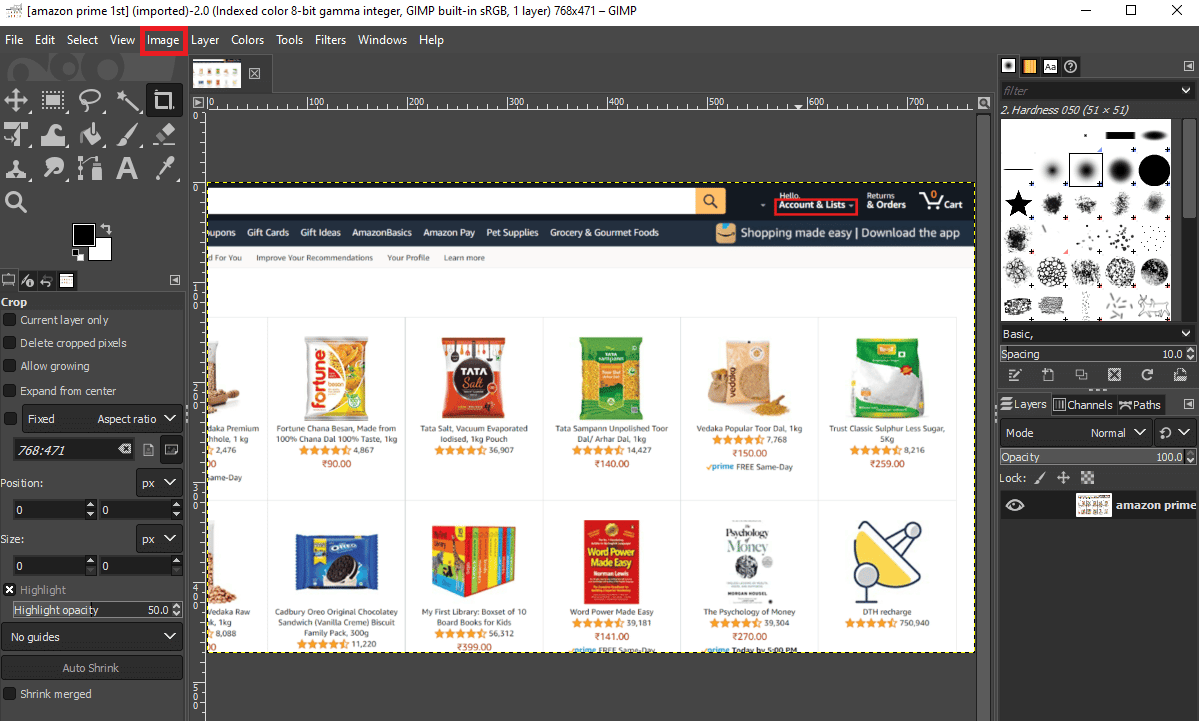
4. Dal menu a tendina, selezionare Dimensione stampa. Si aprirà una finestra di dialogo in cui è possibile ottenere DPI dell’immagine.
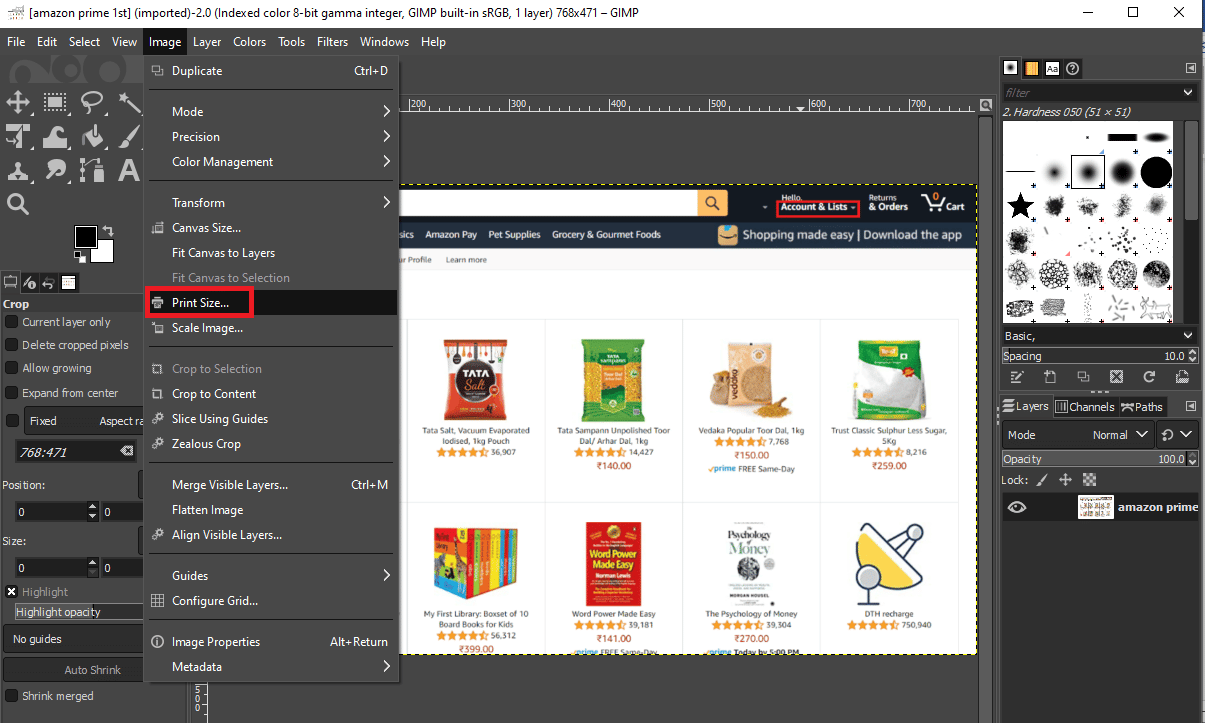
5. Qui, aumentare il valore di risoluzione X. Ciò aumenterà automaticamente anche il valore del campo di risoluzione Y.
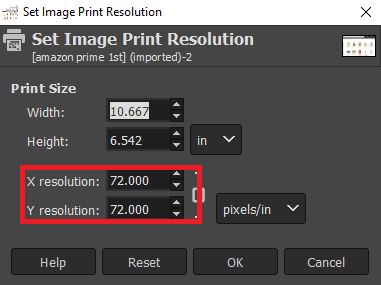
6. Fare clic su OK.
7. Ora puoi modificare il file originale e salvarlo come nuova immagine utilizzando le opzioni Sovrascrivi ed Esporta come.
Come modificare il DPI della foto utilizzando software di terze parti?
È possibile utilizzare il software IrfanView per modificare il DPI della foto desiderata. Vediamo i passaggi per questo.
1. Scarica e apri il file IrfanView applicazione sul tuo PC o laptop.
2. Fare clic sull’opzione Immagine dalla barra in alto, come mostrato.
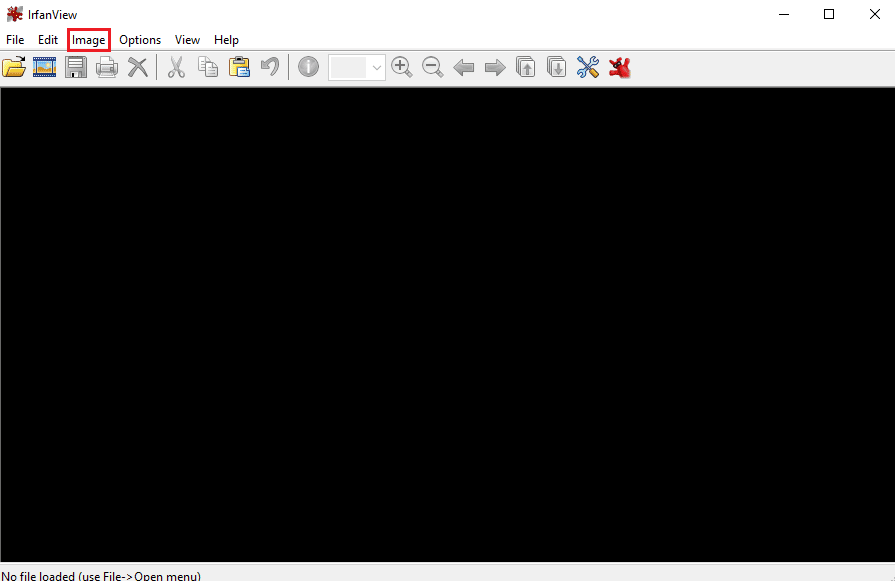
3. Selezionare l’opzione Informazioni… dal menu Immagine.
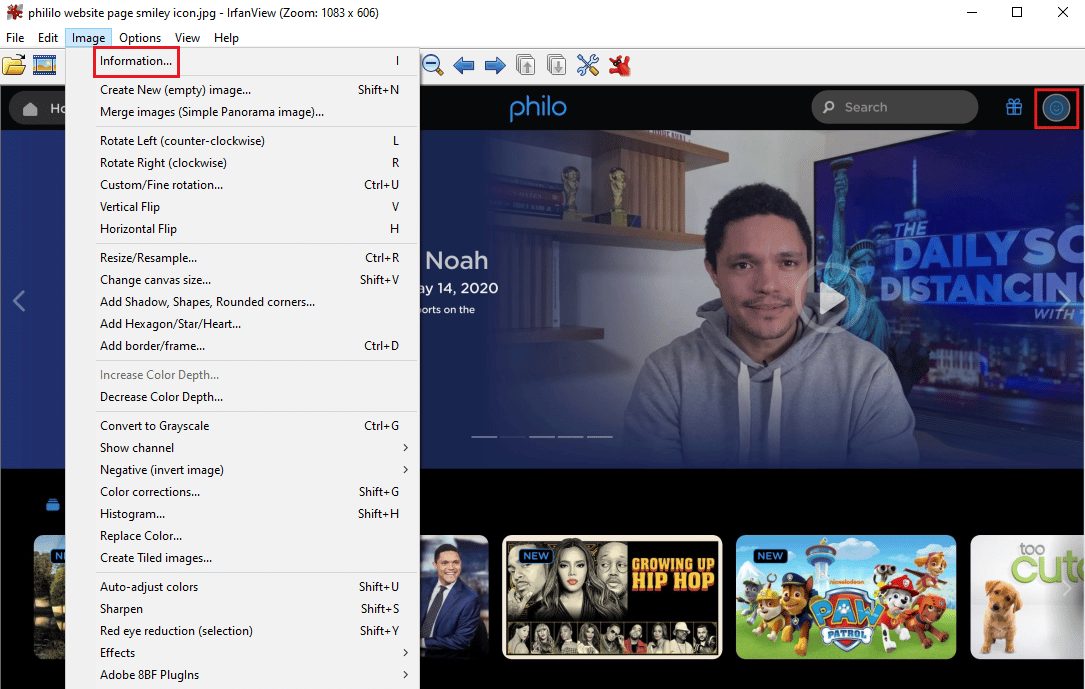
4. Nella sezione Risoluzione, digitare i nuovi valori DPI nelle caselle indicate.
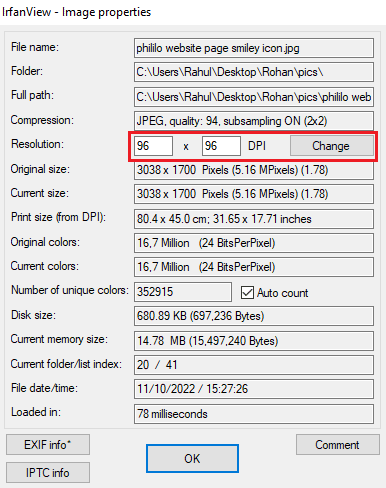
5. Infine, fai clic su Modifica > OK.
Come regolare DPI di qualsiasi immagine?
C’è un altro modo per visualizzare DPI nel software Irfanview. Per questo, segui i passaggi indicati di seguito poiché questo metodo funziona un po ‘come la modifica del DPI dell’immagine in GIMP.
1. Avvia l’app IrfanView sul tuo computer.
2. Fare clic su Immagine > Ridimensiona/Ricampiona.
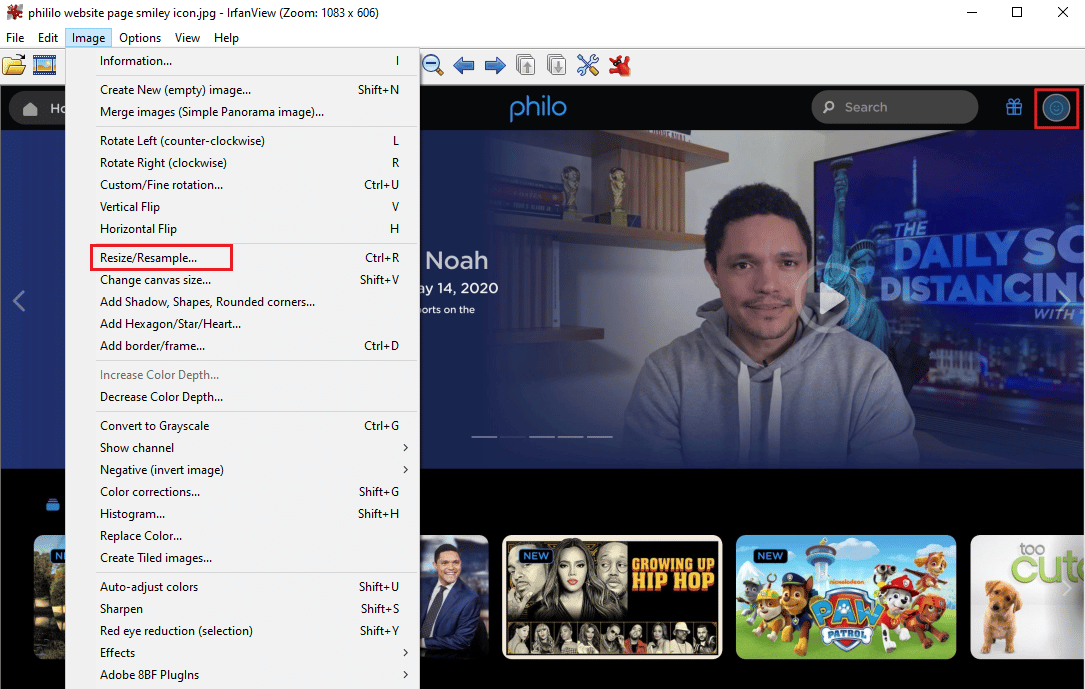
3. Contrassegnare la casella Regola DPI in base alle nuove dimensioni nell’angolo in basso a sinistra.
4. Immettere il nuovo DPI e fare clic su OK.
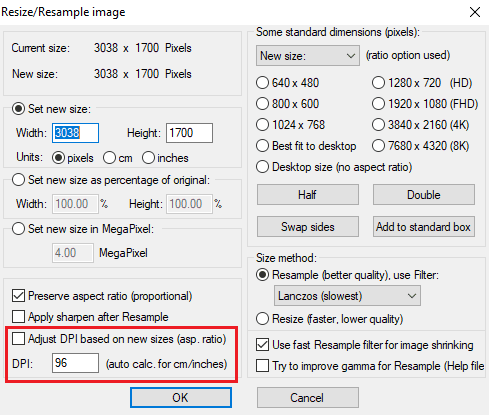
5. Salvare l’immagine modificata.
Quali sono gli strumenti online per modificare i DPI delle immagini?
Gli strumenti online sono utili nel momento in cui stai lottando con il tempo e desideri una rapida risoluzione del tuo problema. Allo stesso modo, gli strumenti online per la modifica dei DPI sono ottimi per te. Non è necessario avere alcun tipo di conoscenza tecnica per lavorare con questi strumenti per modificare i DPI dell’immagine online. Abbiamo creato un elenco dei migliori strumenti online per la modifica dei DPI per farti risparmiare tempo.
- Converti città: Questo strumento online afferma di convertire qualsiasi cosa in qualsiasi cosa ed è una delle migliori opzioni nel caso in cui tu stia cercando un buon cambia DPI
- CLIDO: Questo strumento ti dà la possibilità di utilizzare un’impostazione DPI predefinita o di utilizzare i tuoi numeri richiesti.
- Convertitore DPI online: Come suggerisce il nome, questo strumento online è stato creato appositamente per convertire senza problemi il DPI delle tue immagini.
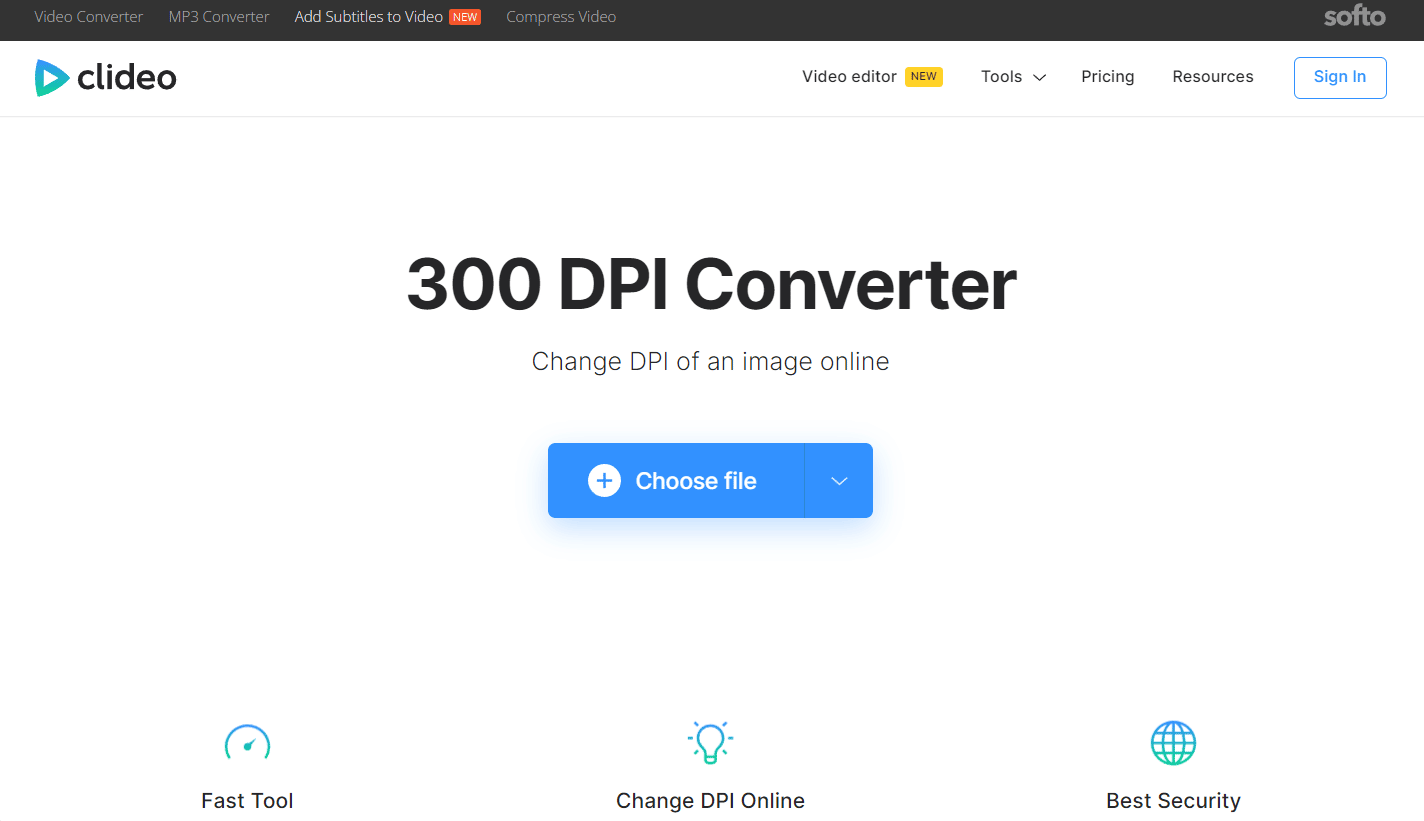
***
Non è scienza missilistica cambiare un DPI di un’immagine, indipendentemente dal metodo sopra utilizzato, quindi prova qualcuno in base alla compatibilità del tuo sistema e al limite di tempo. Speriamo che la guida di cui sopra su come modificare il DPI dell’immagine in Windows e controllare il DPI dell’immagine in Windows 10 ti abbia aiutato. Non esitate a commentare se avete bisogno di ulteriore assistenza. Inoltre, facci sapere cosa vuoi imparare dopo.